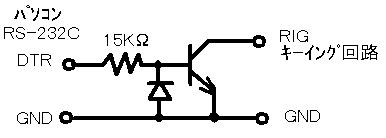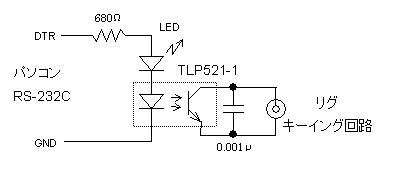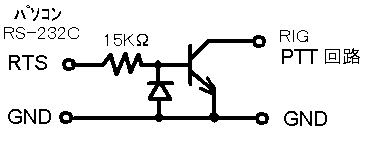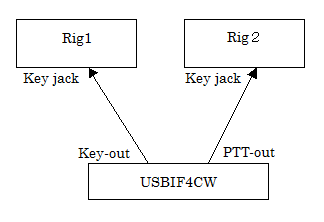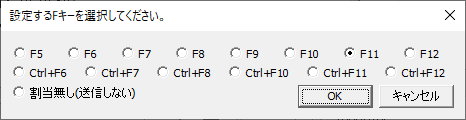俠倂憲怣
COM億乕僩(RS-232C)偺DTR抂巕傪巊梡偟偰CW偺憲怣傪峴偆婡擻傪僒億乕僩偟偰偄傑偡丅
COM億乕僩偑柍偄僲乕僩俹俠偺応崌偼巗斕偺USB-僔儕傾儖曄姺働乕僽儖傪巊偊偽杮婡擻傪巊梡偱偒傑偡丅働乕僽儖偵傛傝怴偟偄OS傪僒億乕僩偟偰偄側偄応崌偑偁傝傑偡偺偱丄偍巊偄偺PC偺OS偑僒億乕僩偝傟偰偄傞偐妋擣偟偰偔偩偝偄丅
傑偨丄USBIF4CW,(https://nksg.net/gadget/), WinKeyer傕懳墳偟偰偄傑偡丅
侾丏 憲怣
僣乕儖僶乕偺儃僞儞傪僋儕僢僋偡傞偲愝掕偝傟偨儊僢僙乕僕偺俠倂憲怣傪峴偄傑偡丅
搑拞偱巭傔偨偄偲偒偼庤偺儅乕僋偺儃僞儞傪墴偟偰偔偩偝偄丅BEEP ON 偵愝掕偝傟偰偄傞偲PC偺僗僺乕僇乕偐傜 CW 壒傪 monitor 偱偒傑偡丅壒偼"CW_TONE.WAV"偲偄偆僼傽僀儖傪嵞惗偟傑偡丅sound婡擻偑柍偄僷僜僐儞偱偼壒傪弌偡偙偲偼偱偒傑偣傫丅
wave僼傽僀儖偺嵞惗傪搑拞偱巭傔偰俠倂壒偵偟偰偄傞偨傔丄偁傑傝僗儉乕僘偱偼偁傝傑偣傫丅幚巊梡帪偵偼僆僼偵偟偰巊梡偟偰偔偩偝偄丅
傑偨丄乽CQ乿偲昞帵偝傟偰偄傞儃僞儞傪墴偡偲俠俻傪憲怣偟偰丄帺摦揑偵師偵憲怣偡傞儊僢僙乕僕傪乽UR乿偦偟偰乽DE乿偵曄偊偰偔傟傑偡丅憲怣偺撪梕偼僣乕儖僶乕偲摨偠偱偡丅CQ傪弌偟側偑傜楢懕QSO偵曋棙偱偡丅F3僉乕傪墴偡偲乽CQ乿偵栠傝傑偡丅
儊僯儏乕偺乽俠倂乿乽僉乕擖椡偱CW憲怣乿傪慖戰偡傞偲丄window偑尰傟傑偡丅偦偺window傪慖戰偟偰丄僉乕儃乕僪偐傜擖椡偡傞偲丄懪偪崬傫偩暥帤傪俠倂憲怣偟傑偡丅乽夋柺僋儕傾乿偺儃僞儞傪墴偡偲夋柺偑僋儕傾偝傟傑偡丅乽憲怣拞巭乿偺儃僞儞傪墴偡偲憲怣傪掆巭偟傑偡丅乽Enter
key偱憲怣乿偺儔僕僆儃僞儞傪慖戰偟偰偄傞偲丄Enter key傪墴偟偨偲偒憲怣偟傑偡丅乽Ctr乿l偲乽k乿僉乕傪墴偡偲丄乽僉乕擖椡偱CW憲怣乿夋柺偲儊僀儞夋柺偺僼僅乕僇僗傪屳偄偵堏摦偟傑偡丅
僣乕儖僶乕偺 傪墴偡偲俠倂偺憲怣懍搙傪抶偔偡傞偙偲偑偱偒傑偡丅儃僞儞偺昞帵偑曄傢傝丄
傪墴偡偲俠倂偺憲怣懍搙傪抶偔偡傞偙偲偑偱偒傑偡丅儃僞儞偺昞帵偑曄傢傝丄 傪墴偡偲懍搙偼尦偵栠傝傑偡丅
傪墴偡偲懍搙偼尦偵栠傝傑偡丅
乽CW棯岅乿偺僠僃僢僋傪擖傟偰偍偒丄儊僀儞夋柺偺Call棑偵俀暥帤埲壓偺棯岅暥帤傪擖椡偟偰丄CW憲怣偡傞偙偲傕偱偒傑偡丅椺偊偽丄Call棑偵乽Q
Enter乿傪擖椡偡傞偲丄QSL偲CW憲怣偟傑偡丅
俀丏 愝掕
乮侾乯Speed曄峏
CW偺懍搙巜掕偱偡丅僶乕傪摦偐偟偰懍搙傪曄峏偟傑偡丅僶乕偺墶偵偁傞乽抶乿傑偨偼乽懍乿傪墴偟偰懍搙傪曄峏偡傞偙偲傕偱偒傑偡丅
CTESTWIN偺儊僀儞夋柺傪昞帵偟偰偄傞偲偒偼丄Ctrl+H偱懍搙傪懍偔丄Ctrl+Y偱懍搙傪備偭偔傝偵曄峏偱偒傑偡丅
乽愝掕乿乽奺庬愝掕乿偺乽昞帵乿僞僽偱丄乽CW偺懍搙(WPM)傪昞帵偡傞乿偵僠僃僢僋傪擖傟偰偍偔偲丄埲壓偺傛偆偵CW偺墶偵懍搙(WPM抣)偑昞帵偝傟傑偡丅

乮俀乯抁挿揰斾棪
抁揰偲挿揰偺斾偼1:3乣1:3.9偺巜掕偑偱偒傑偡丅僗儔僀僪僶乕偺嵍抂偱1:3,塃抂偱1:3.9偱偡
乮俁乯Beep 壒 ON/OFF丄DirectSound
俠倂憲怣偲摨帪偵BEEP偟傑偡丅CW偺儌僯僞壒嵞惗偺弶婜抣偼DirectSound偵側偭偰偄傑偡丅PC偵DirectX偑僀儞僗僩乕儖偝傟偰偄側偄応崌偼僀儞僗僩乕儖傪偟偰偔偩偝偄丅Windows Vista,7偱偼丄DirectSound偺嵞惗傪巜掕偟側偄偲CW壒偑搑愗傟傞偙偲偑偁傝傑偡丅
乽CTESTWIN傪婲摦捈屻偵"DirectSound偺弶婜壔偵幐攕(DirectSoundCreate8)乿偲昞帵偝傟傞応崌偼丄DirectX偑僀儞僗僩乕儖偝傟偰偄側偄偐丄傕偟偔偼壗傜偐偺尨場偱丄弶婜壔傪幐攕偟偨偨傔偱偡丅傑偨丄Windows 7, Vista偱偼丄僗僺乕僇偑愙懕偝傟偰偄側偄応崌傗嵞惗僨僶僀僗偑柍岠偵愝掕偝傟偰偄傞偲偙偺僄儔乕偑昞帵偝傟傞偙偲偑偁傝傑偡丅
WinKeyer傪巊梡偟偰偄傞応崌偼丄PC偺儌僯僞壒偼柭傝傑偣傫丅偦偺戙傢傝丄CW Beep ON傪慖戰偡傞偲丄WinKeyer撪憼偺僗僺乕僇偑柭傝丄慖戰偟側偄偲WinKeyer撪憼偺僗僺乕僇壒偼柭傜側偄傛偆偵側傝傑偡丅
乮係乯CW億乕僩愝掕
嘆僔儕傾儖偺DTR抂巕傪巊梡偟偰丄CW憲怣偡傞応崌偼丄乽僔儕傾儖乿傪慖戰偟偰丄COM億乕僩偺愝掕偑昁梫偱偡
COM1乣COM20偺愝掕傪偟傑偡丅乽僔儕傾儖乿偺儔僕僆儃僞儞傪慖戰偟偰丄CW憲怣偵巊梡偡傞RS-232C偺COM億乕僩傪慖傫偱偔偩偝偄丅COM億乕僩斣崋偑傢偐傜側偄応崌偼丄Windows偺僨僶僀僗儅僱乕僕儍偱妋擣偟偰偔偩偝偄丅
儕僌僐儞僩儘乕儖偱摨偠億乕僩傪巜掕偡傞偲僄儔乕偵側傝傑偡丅
MMTTY偲CW憲怣偼丄摨偠COM億乕僩傪妱傝晅偗傞偙偲偑偱偒傑偡丅扐偟丄MMTTY偺僟僀傾儘僌偑昞帵偝傟偰偄傞娫偼丄CW憲怣偑偱偒傑偣傫偺偱丄MMTTY傪僋儘乕僘偟偰偔偩偝偄丅
DTR抂巕偵弌椡偡傞榑棟傪愝掕偡傞偙偲偑偱偒傑偡丅
CW億乕僩棑偺僔儕傾儖傪慖戰偟偰丄乽SerialSet乿儃僞儞傪墴偟偰昞帵偝傟傞僟僀傾儘僌偵偰丄Keying,PTT偺RS-232C榑棟偺埻傒偺乽Positive乿傪慖戰偡傞偲丄僗儁乕僗(Keying
OFF帪)偑 L level(-12V)丄儅乕僋(Keying ON帪)偑 H level(+12V)偱偡丅(幚嵺偺揹埑偼巊梡偟偰偄傞僨僶僀僗偵傛傝堎側傝傑偡偺偱僥僗僞乕摍偱應掕偟偰偔偩偝偄丅嵟嬤偺傕偺偼亇6V掱搙偺傕偺偑懡偄傛偆偱偡)
乽Negative乿傪慖戰偡傞偲丄榑棟偑媡揮偟丄僗儁乕僗偑 H level(+12V)丄儅乕僋偑 L level(-12V)偱偡丅忋婰偼RS-232C偺揹埑偱偡丅USART乮傕偟偔偼USB-Serial曄姺乯偺IC僠僢僾偺弌椡揹埑偼媡偵側傝傑偡丅傑偨丄Keying偺弶婜抣偼DTR抂巕偱丄PTT偼RTS抂巕偱偡偑丄DTR偲RTS傪媡偵愝掕傕壜擻偱偡丄
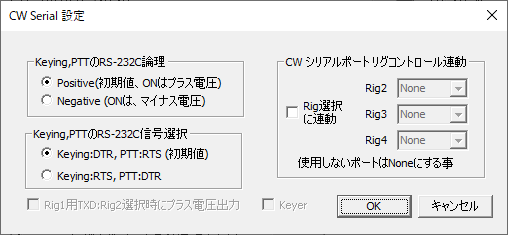
嘇USBIF4CW偺応崌偼丄乽USBIF4CW乿傪慖戰偟偰偔偩偝偄丅
摿偵愝掕偼昁梫偁傝傑偣傫偑丄乽USBIF4CW乿偺儃僞儞傪慖戰偡傞偲丄徻嵶傪愝掕偟偨傝丄USBIF4CW偺僶乕僕儑儞傪妋擣偡傞偙偲偑偱偒傑偡丅
嘊WinKeyer2/WinKeyer3偺応崌偼丄乽WinKeyer乿傪慖戰偟偰丄COM億乕僩偺愝掕偑昁梫偱偡
乮俆乯憲怣儊僢僙乕僕曄峏
CW傪憲怣偡傞儊僢僙乕僕撪梕偺曇廤傪峴偄傑偡丏
CW偺儊僢僙乕僕偼壓婰偺愝掕夋柺偵偰曇廤偱偒傑偡丅
僥僉僗僩僼傽僀儖偵偼捠忢偺暥帤偺懠偵師偺傛偆側惂屼忣曬傪擖傟傞偙偲偑偱偒傑偡丅
拲丗乽^乿ASCII僐乕僪偱0x5e偼丄撪晹僐乕僪偲偟偰巊偭偰偄傞偺偱丄巊梡偟側偄偱偔偩偝偄丅
$偺暥帤偺師偺暥帤偼彫暥帤偱偡偺偱婥傪偮偗偰偔偩偝偄丅
| 惂屼忣曬 |
婡擻 |
| $c |
僐乕儖僒僀儞擖椡棗偵昞帵偝傟偰偄傞暥帤傪憲怣偟傑偡丅
僐乕儖偺拞偵僗儁乕僗傑偨偼僺儕僆僪偑偁偭偨傜'丠'偵曄姺偟偰憲怣偟傑偡丅側偍丄'丠'偑暋悢懕偔応崌偼侾偮偵偟傑偡丅 |
| $u |
憡庤偵憲傞僐儞僥僗僩僫儞僶乕擖椡棗偵昞帵偝傟偰偄傞暥帤傪憲怣偟傑偡丅偙偺応崌丄RST偑599偱偁傟偽5NN偲憲怣偟傑偡丅
CW偺愝掕夋柺偱丄乽RST-Nr娫僗儁乕僗捛壛乿傪慖戰偟偰偄傞偲丄RST偲僐儞僥僗僩僫儞僶乕偺娫偵僗儁乕僗傪擖傟傑偡丅 |
| $v |
$u偲摨偠偱偡偑丄乽5NN乿偺傒丄懍搙傪懍偔憲怣偟傑偡丅斾棪偼懍抶斾棪愝掕偺媡悢偱偡丅
CW偺愝掕夋柺偱丄乽RST-Nr娫僗儁乕僗捛壛乿傪慖戰偟偰偄傞偲丄RST偲僐儞僥僗僩僫儞僶乕偺娫偵僗儁乕僗傪擖傟傑偡丅 |
| $w |
$u偲摨偠偱偡偑丄僐儞僥僗僩僫儞僶乕偺傒丄懍搙傪抶偔憲怣偟傑偡丅斾棪偼懍抶斾棪愝掕偱偡丅
CW偺愝掕夋柺偱丄乽RST-Nr娫僗儁乕僗捛壛乿傪慖戰偟偰偄傞偲丄RST偲僐儞僥僗僩僫儞僶乕偺娫偵僗儁乕僗傪擖傟傑偡丅 |
| $m |
憡庤偵憲傞僐儞僥僗僩僫儞僶乕擖椡棗偵昞帵偝傟偰偄傞暥帤偺撪丄599傪彍偄偨暥帤傪憲怣偟傑偡丅 |
| $d |
僨儏僾僠僃僢僋偟偨寢壥QSO嵪傒偲敾抐偝傟偰僐乕儖僒僀儞擖椡棗偐傜帺摦揑偵徚偝傟偰偟傑偭偨僐乕儖僒僀儞傪憲怣偟傑偡丅 |
| $o(xxxx) |
僨儏僾偱偼側偄帪偺傒丄妵屖撪偺暥帤傪憲怣偟傑偡丅
椺偊偽丄F7僉乕偵乽$o(QSL) TU DE JI1AQY TEST乿偲擖傟偰偍偔偲丄
怴婯偺嬊偲QSO偟偨応崌偼丄乽QSL TU DE JI1AQY TEST乿偲憲怣偟傑偡偑丄僨儏僾偺応崌偱WKD B4傪憲怣偟偨屻偼丄僇僢僐撪傪憲怣偣偢偵 乽TU
DE JI1AQY TEST乿偲憲怣偟傑偡丅
F4僉乕傑偨偼儔儞僯儞僌儌乕僪偱楢懕岎怣偡傞帪偵巊偆偲曋棙偱偡丅 |
| $g |
尰嵼帪娫偵傛傝垾嶢傪憲怣偟傑偡丅垾嶢偺愗懼帪崗偼曄峏壜擻偱偡丅
僨僼僅乕儖僩偼0帪偐傜12帪傑偱偼GM丄12帪偐傜18帪傑偱偼GA丄18帪埲崀偼GE偱偡丅
暘偐傝偵偔偄偱偡偑丄埲壓偺弴偵張棟傪偟偰偄傑偡丅
尰嵼傪帪崗傪摼偰丄
丂丒GE偺愝掕抣枹枮偩偭偨傜GE傪憲傞
丂丒GM偺愝掕抣枹枮偩偭偨傜GM傪憲傞
丂丒GA偺愝掕抣枹枮偩偭偨傜GA傪憲傞
丂丒偦傟埲奜偼GE傪憲傞
GE偼丄GM傛傝彫偝偄悢抣偵偟偰偔偩偝偄丅(0帪偐傜2帪掱搙偼栭拞側偺偱GE偲憲傝偨偄恖偑偄傞偺傪憐掕)丅傑偨丄GM偼丄GA傛傝彫偝偄悢抣偵偟偰偔偩偝偄丅 |
| $q |
F4僉乕傑偨偼CQ儃僞儞偵傛傝丄埲慜偵僐乕儖僒僀儞傪憲怣偟偨偲偒偵dot偑娷傑傟偰偄偨帪丄傑偨偼丄僐乕儖僒僀儞偑曄峏偝傟偨帪偵丄擖椡棗偵昞帵偝傟偰偄傞暥帤傪憲怣偟傑偡丅
埲慜偵憲偭偨偲偒偵dot偑側偗傟偽壗傕憲怣偟傑偣傫丅
僐乕儖偺拞偵僗儁乕僗傑偨偼僺儕僆僪偑偁偭偨傜'丠'偵曄姺偟偰憲怣偟傑偡丅側偍丄'丠'偑暋悢懕偔応崌偼侾偮偵偟傑偡丅
$q NR?偲擖傟偰偍偔偲丄儔儞僯儞僌儌乕僪偱丄僐乕儖僒僀儞傪曄峏偟偨帪偵僐乕儖傪嵞憲偟傑偡丅 |
| $j |
AR,BT側偳偺楢懕晞崋傪嶌惉偟傑偡丅
$j偺師偺俀暥帤偑楢懕偟偰憲怣偝傟傑偡丅椺偊偽丄AR傪楢懕晞崋偵偡傞応崌偼$jAR偲側傝傑偡丅
侾儊僢僙乕僕偵懳偟偰楢懕晞崋偼侾暥帤偟偐擖傟傞偙偲偑偱偒傑偣傫丅扐偟丄WinKeyer偺応崌偼壗暥帤偱傕擖傟傜傟傑偡丅 |
| $i |
帺嬊偺僐乕儖僒僀儞傪憲怣偟傑偡丅
僐乕儖僒僀儞偼丄儊僯儏乕偺乽愝掕乿乽帺嬊Call/奀奜塣梡愝掕乿偺僟僀傾儘僌偵婰弎偟傑偡丅 |
| $y |
憡庤偐傜憲傜傟偰偒偨僐儞僥僗僩僫儞僶乕(My RST棑)偺撪丄599傪彍偄偨暥帤傪憲怣偟傑偡丅 |
'
乮傾億僗僩儘僼傿乯 |
偙偺暥帤偱埻傢傟偰偄傞暥帤偼懍搙傪懍偔憲怣偟傑偡丅斾棪偼懍抶斾棪愝掕偺媡悢偱偡丅
$v傪埻傓偲惓忢摦嶌偟傑偣傫丅('偼僩僌儖摦嶌傪偡傞偨傔偱偡) |
&
乮傾儞僪乯 |
偙偺暥帤偱埻傢傟偰偄傞暥帤偼懍搙傪抶偔憲怣偟傑偡丅斾棪偼懍抶斾棪愝掕偱偡丅
$v,$w傪埻傓偲惓忢摦嶌偟傑偣傫丅(&偼僩僌儖摦嶌傪偡傞偨傔偱偡)
傑偨丄'偱埻傢傟偨拞偵&傪擖傟傞偲惓偟偔摦嶌偟傑偣傫丅 |
_
乮傾儞僟乕僶乕乯 |
捠忢偺1/2偺挿偝偺僗儁乕僗傪嬻偗傞
乮椺偊偽丄僐乕儖僒僀儞偺堦晹偑"ST"偱崅懍偵憲怣偡傞偲憡庤偐傜"V"偲娫堘偊傜傟傞偙偲偑懡偄応崌偵"S_T"偲擖椡偡傞偲S偲T偺娫偵抁偄僗儁乕僗偑擖傝傑偡乯
杮揹暥傪憲怣拞偵懍/抶傪愗傝懼偊偨応崌偼丄惓偟偔摦嶌偟傑偣傫丅 |
|
(廲慄) |
WinKeyer偺応崌偺傒桳岠側忋婰傾儞僟乕僶乕偲摨條偺婡擻偑偁傝傑偡丅
|(廲慄,ASCII code 偺0x7C)傪擖傟傞偲丄1/2抁揰暘偺僗儁乕僗傪擖傟傞偙偲偑偱偒傑偡丅椺偊偽丄S|T偲婰擖偟偰偍偔偙偲偱丄S偲T偺娫偵1/2抁揰暘僗儁乕僗偑憓擖偝傟傑偡丅 |
| $a |
偙偺峴偵儊僢僙乕僕傪掕媊偟偰偍偒丄懠偺峴偵$a偲婰弎偡傞偲丄塃偵婰嵹偟偨夞悢枅偵$a偺儊僢僙乕僕傪憲弌偟傑偡丅夞悢傪5偲婰弎偡傞偲丄1夞栚偵$a偱掕媊偟偨儊僢僙乕僕傪憲弌偟丄2乣5夞栚偼$a偺撪梕傪憲弌偟傑偣傫丅6夞栚偼丄$a傪憲弌偟丄7乣10夞栚偼憲弌偣偢丄埲崀摨條偵孞傝曉偟傑偡丅侾偲婰嵹偡傞偲枅夞憲弌偟傑偡丅
椺偊偽丄DX pedition傪峴偆応崌偵岠棪椙偔QSO傪峴偆偨傔偵丄捠忢偼QSO廔椆帪偵乽TU乿偺傒傪憲弌偟偰丅5夞偵侾夞偼丄乽TU DE
JI1AQY乿偲帺暘偺僐乕儖僒僀儞傪憲弌偟偨偄応崌摍偵巊偄傑偡丅
椺丂乽My Call F7乿偺峴偵乽$q TU $a乿偲婰弎丄乽$a乿偺峴偵乽DE JI1AQY乿偲婰弎偟丄偦偺墶偺悢帤傪5偵偟傑偡丅
$a偺掕媊偵偼丄惂屼暥帤$i(帺嬊Call/奀奜塣梡愝掕偱掕媊偟偨僐乕儖僒僀儞)偟偐巊偊傑偣傫丅
椺偊偽丄乽CQ $a JI1AQY TEST乿偲婰弎偡傞偲丄$a偺慜屻偵僗儁乕僗偑偁傞偨傔丄$a傪憲弌偟側偄帪偼僗儁乕僗偑俀夞憲弌偝傟傑偡丅偦偺応崌偼丄乽CQ
$aJI1AQY TEST乿偺傛偆偵媗傔偰婰弎偟偰丄$a偺掕媊偺嵟屻偵僗儁乕僗傪擖傟偰偔偩偝偄丅 |
| $b |
忋弎偺a偲慡偔摨偠摦嶌傪偟傑偡丅 |
| $e |
儅儖僠僠僃僢僋偟偰NG側傜NR?傪憲弌偟丄OK側傜壗傕憲弌偟側偄丅
偙傟偼丄S&P(CQ傪弌偟偰偄傞嬊傪扵偟偰屇傇)偱巊偄傑偡丅椺偊偽丄僉乕儃乕僪偺F11偵帺暘偺僐乕儖僒僀儞傪婰嵹偟丄F12偵$e$u偲婰嵹偟偰偍偒傑偡丅CQ傪弌偟偰偄傞嬊偑僗僞儞僶僀偟偨傜F11偱帺暘偺僐乕儖傪憲弌偟傑偡丅師偵憡庤偑僫儞僶乕傪憲偭偰偒偨傜F12傪墴偟傑偡丅憡庤偑憲偭偰偒偨僫儞僶乕偑暦偒庢傟偢偵惓偟偔側偐偭偨偲偒偵偼丄NR?偲憲弌偟傑偡丅惓偟偄偲偒偵偼UrRST傪憲弌偟傑偡丅側偍丄儅儖僠偑僫儞僶乕偱側偄僐儞僥僗僩偱偼惓偟偔摦嶌偟傑偣傫
NR?偼丄愝掕夋柺偵偰擟堄偵愝掕偱偒傑偡丅 |
惂屼忣曬傪巊偭偨椺
CQ傪弌偟偰屇偽傟偰丄僐乕儖僒僀儞傪擖椡偟偨屻曉偡偵偼乽$c UR $u BK乿偲側傝傑偡丅僨儏僾僠僃僢僋偟偰QSO嵪傒偲敾抐偟偨屻曉偡偵偼乽$d
WKD B4乿偲側傝傑偡丅
599偲BK傪崅懍偵懪偪偨偄偲偒偼丄乽$c UR $v 'BK'乿偲偟傑偡丅
憡庤偺僐乕儖僒僀儞偲憡庤偵憲傞僐儞僥僗僩僫儞僶乕偺傒傪抶偔懪偪偨偄偲偒偼丄乽&$c& UR $w BK乿偲偟傑偡丅
憲怣暥偼丄乽曐懚乿儃僞儞傪墴偡偙偲偵傛傝曐懚偟偰偍偔偙偲偑偱偒傑偡丅傑偨丄乽奐偔乿儃僞儞傪墴偡偙偲偵傛傝曐懚偝傟偨憲怣暥傪撉傒弌偡偙偲偑偱偒傑偡丅奼挘巕偼cw偱丄僼傽僀儖偺拞偼ASCII僐乕僪偱偡丅
乽contest楢摦乿傪僠僃僢僋偟偰偄傞偲丄僐儞僥僗僩枅偵堎側偭偨揹暥傪帺摦揑偵曐懚丄撉傒弌偟傪峴偄傑偡丅偙偺揹暥偼丄CTESTWIN偺僼僅儖僟乕撪偵CWMSG偲偄偆僼僅儖僟乕偵奿擺偝傟偰偄傑偡丅儐乕僓掕媊僐儞僥僗僩偺応崌偼丄僐儞僥僗僩枅偵堎側偭偨揹暥傪曐懚偱偒傑偣傫偺偱丄忋弎偺庤摦偱曐懚丄奐偔傪巊梡偟偰偔偩偝偄丅
CW愝掕僟僀傾儘僌偺乽CW棯岅乿偺僠僃僢僋傪峴偄丄乽CW棯岅愝掕乿偺儃僞儞傪墴偡偲丄埲壓偑昞帵偝傟丄棯岅傪愝掕偱偒傑偡丅
嵍楍偑Call棑偵擖椡偡傞暥帤偱偡丅昁偢俀暥帤埲壓偵偟偰偔偩偝偄丅嵍楍偑幚嵺偵憲怣偝傟傞CW揹暥偱偡丅忋弎偺惂屼暥帤傕棙梡偡傞偙偲偑偱偒傑偡丅弶婜抣偱12偺婰弎偑偝傟偰偄傑偡偑岲傒偱擟堄偵曄峏偟偰偔偩偝偄丅
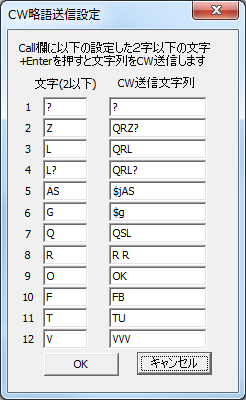
乮俇乯僛儘偺僐乕僪
捠忢僐儞僥僗僩偱偼憲怣帪娫傪抁偔偡傞偨傔偵悢帤傪徣棯偟傑偡偑丄憲怣偡傞僐儞僥僗僩僫儞僶乕偺僛儘偺傒徣棯巜掕偑偱偒傑偡丅儔僕僆儃僞儞偺乽僛儘乿傪慖戰偡傞偲徣棯偟側偄偱捠忢偺僛儘丄乽俿乿傪慖戰偡傞偲丄僛儘偺曄傢傝偵俿傪丄乽俷乿傪慖戰偡傞偲丄僛儘偺曄傢傝偵俷傪偦傟偧傟憲怣偟傑偡丅
乮俈乯001宍幃偺忋埵寘僛儘偺僐乕僪
001宍幃偺僐儞僥僗僩偱丄忋埵寘偑僛儘偺応崌丄偦偺僐乕僪傪僛儘丄柍偟丄俿丄俷偺偄偢傟偐偵愝掕偱偒傑偡丅偙偺婡擻偼001宍幃偵愝掕偝傟偨偲偒偺傒桳岠偱偡丅
乮俉乯PTT 憲怣屻delay
偙傟偼USBIF4CW傪巊梡偡傞応崌偵丄CW憲怣廔椆屻偵PTT偑OFF偡傞傑偱偺抶墑帪娫傪巜掕偡傞傕偺偱偡丅乽憲怣屻 delay乿偲偄偆僄僨傿僢僩儃僢僋僗偵擖傟偨悢帤偵10ms傪妡偗偨帪娫偑宱夁屻偵PTT偑OFF偟傑偡丅巜掕偱偒傞抣偼侾乣俀侽侽(10ms乣2s)偱偡丅RS-232C偱傕RTS抂巕偑PTT怣崋偲偟偰摨條偵摦嶌偟傑偡丅
USBIF4CW偺僷僪儖偵傛傞儅僯儏傾儖憲怣偺delay傕摨偠帪娫傪愝掕偟傑偡偑丄USBIF4CW懁偺惂栺偵傛傝嵟戝偼254ms偱偡丅
乮俋乯PTT 憲怣慜delay
偙傟偼丄PTT傪ON偟偰偐傜丄CW偺憲怣傪奐巒偡傞枠偺娫偵wait傪擖傟傞婡擻偱偡丅僾儕傾儞僾傪巊梡偟偰偄傞応崌偼巊梡偟偨傎偆偑椙偄偱偟傚偆丅wait帪娫偼丄乽憲怣慜wait乿偲偄偆僄僨傿僢僩儃僢僋僗偵擖傟偨悢帤偵10ms傪妡偗偨帪娫偑宱夁屻偵PTT偑OFF偟傑偡丅巜掕偱偒傞抣偼侾乣俀侽侽(10ms乣2s)偱偡丅PTT偼USBIF4CW傑偨偼RS-232C偺RTS抂巕偵弌椡偝傟傑偡丅USBIF4CW偺僷僪儖偵傛傞儅僯儏傾儖憲怣偺delay傕摨偠帪娫傪愝掕偟傑偡偑丄USBIF4CW懁偺惂栺偵傛傝嵟戝偼254ms偱偡丅
僉乕儃乕僪偐傜侾暥帤扨埵偱CW憲怣偡傞応崌偼丄墳摎偑抶偔側傝傑偡丅
乮侾侽乯僞僀儅乕(暘)
Home僉乕傪墴偡偙偲偱PTT傪庤摦偱ON/OFF壜擻偱偡偑丄ON偵偟偨屻偵OFF偡傞偺傪朰傟偰偟傑偭偨帪偵帺摦揑偵OFF偡傞僞僀儅乕愝掕抣偱偡丅侾暘偐傜30暘偺愝掕偑偱偒傑偡丅
乮侾侾乯懍抶斾棪愝掕
僣乕儖僶乕偺乽懍乿/乽抶乿偺儃僞儞傪僋儕僢僋偡傞偙偲偵傛傝懍搙傪弖帪偵愗傝懼偊傞偙偲偑偱偒傑偡丅
懍搙傪抶偔偡傞斾棪偼嵍壓偺僗儔僀僪僶乕偵傛傝70%乣100%偺擟堄偺抣傪愝掕偡傞偙偲偑偱偒傑偡丅
乮侾俀乯摢愗傟曗惓
乽1暥帤栚墑挿乿偵悢抣傪愝掕偡傞偲丄堦斣嵟弶偵憲傜傟傞晞崋偺傒傪巜掕偝傟偨帪娫暘挿偔憲怣偟傑偡丅
乽僉乕擖椡偱CW憲怣乿偱偼摥偒傑偣傫丅
乮侾俁乯WinKeyer2/WinKeyer3
K1EL嬊惢偺WinKeyer2/WinKeyer3偵愙懕偡傞偙偲偑偱偒傑偡丅
傑偢嵟弶偵丄FTDI幮(https://ftdichip.com/)偺FT232BM偺僪儔 僀僶僜僼僩偺僀儞僗僩乕儖偑昁梫偱偡丅僀儞僗僩乕儖偑姰椆偟偨傜丄CW億乕僩偵WinKeyer傪愝掕偟偰丄壖憐COM億乕僩斣崋傪慖傫偱偔偩偝偄丅壖憐COM億乕僩斣崋偼僨僶僀僗儅僱乕僕儍偱妋擣偟偰偔偩偝偄丅
僀僶僜僼僩偺僀儞僗僩乕儖偑昁梫偱偡丅僀儞僗僩乕儖偑姰椆偟偨傜丄CW億乕僩偵WinKeyer傪愝掕偟偰丄壖憐COM億乕僩斣崋傪慖傫偱偔偩偝偄丅壖憐COM億乕僩斣崋偼僨僶僀僗儅僱乕僕儍偱妋擣偟偰偔偩偝偄丅
乽WinKeyer愝掕乿偺儃僞儞傪墴偟偰尰傟傞僟僀傾儘僌偱Key偺弌椡丄儌僯僞乕廃攇悢丄係偮偺儃僞儞偵僉乕儃乕僪偺婡擻妱晅偗丄懍搙曄峏側偳傪愝掕偱偒傑偡丅
Key弌椡偼俀杮偁傝傑偡偺偱丄儕僌僐儞僩儘乕儖傪峴偭偰偄傞応崌偼慖戰儕僌偵偟偨偑偭偰帺摦揑偵愗傝懼偊傞偙偲偑偱偒傑偡丅Rig1偼KeyOut1,
Rig2偼KeyOut2偵側傝傑偡丅儕僌柍偟偼丄Key1,Key2,柍偟偐傜慖戰偱偒傑偡丅
CW憲怣拞偵儕僌傪愗傝懼偊偨応崌偼丄憲怣姰椆屻偵KeyOut傪愗傝懼偊傑偡丅扐偟丄乽儕僌柍偟乿偵尷傝懄嵗偵愗傝懼傢傝傑偡偺偱拲堄偟偰偔偩偝偄丅
WinKeyer傪巊梡偟偨応崌偺傒丄乽1暥帤栚墑挿乿傪巜掕偡傞偲丄憲怣搑拞偺暥帤傑偱墑挿偝傟傞応崌偑偁傝傑偡丅
偦偺偲偒偼丄PTT惂屼傪巊梡偟側偄応崌偱偁偭偰傕乽PTT惂屼偡傞乿傪慖戰偟偰丄憲怣慜wait傪抁偔偟偰丄憲怣屻wait傪挿偄帪娫偵愝掕偡傞偙偲偱搑拞偺暥帤偑墑挿偝傟傞尰徾傪杊偖偙偲偑偱偒傑偡丅
CW Beep ON傪慖戰偡傞偲丄WinKeyer2/WinKeyer3撪憼偺僗僺乕僇偑柭傝傑偡丅
WinKeyer1偼丄僥僗僩傪偟偰偄傑偣傫偺偱栤戣偑偁傞偐傕偟傟傑偣傫丅
乽WinKeyer ROM Ver.乿偺壓偵ROM偺僶乕僕儑儞偑昞帵偝傟傑偡丅WinKeyer2偼20埲崀偺悢帤丄WinKeyer3偼30埲崀偺悢帤偑昞帵偝傟傑偡丅
乮侾俆乯 AMD-USB-KEY
丂AMD-USB-KEY偺応崌偼丄USBIF4CW偵愝掕偟偰丄乽USBIF4CW乿偺儃僞儞傪墴偟偰昞帵偝傟傞僟僀傾儘僌偵偰丄乽USBIF4CW偺僶乕僕儑儞庢摼偍傛傃WPM愝掕傪偟側偄乿偵僠僃僢僋傪偟偰丄CTESTWIN傪嵞婲摦偟偰偔偩偝偄丅
丂CTESTWIN傪婲摦偡傞偲偒偵丄乽USBIF4CW偺僶乕僕儑儞傪摿掕弌棃傑偣傫丅乿偲偄偆僄儔乕儊僢僙乕僕偑昞帵偝傟傑偡偑丄OK傪墴偡偲巊梡偱偒傑偡丅
丂AMD-USB-KEY偵偼丄僄儗僉乕婡擻偑擖偭偰偄傑偣傫偺偱丄僷僪儖偵傛傞庤摦CW憲怣偼偱偒傑偣傫丅
(侾係) 俠俻偺孞曉偟憲弌拞偵僉乕擖椡偟偨傜CW憲怣傪嫮惂掆巭偡傞
丂乽CQ孞曉偟拞偵僉乕擖椡偱嫮惂掆巭乿傪僠僃僢僋偟偰偍偔偲丄俠倲倰倢+F4傑偨偼Ctrl+F5偱CQ傪孞傝曉偟偰偄傞偲偒偵丄僉乕儃乕僪偐傜暥帤傪擖椡傪偡傞偲CW憲怣傪嫮惂掆巭偟傑偡丅CQ傪孞傝曉偟偰偄傞偲偒偵CQ憲怣奐巒偲傎傏摨帪偵屇偽傟偨偲偒偵僐乕儖僒僀儞傪擖椡偡傞偲CW憲怣偑掆巭偝傟傑偡丅
乮侾俆) 暥帤娫妘
丂儌乕儖僗晞崋偼丄暥帤偲暥帤偺娫妘偼俁抁揰偲婯掕偝傟偰偄傑偡偑丄俁乣俇抁揰偺擟堄偺抣偵愝掕偡傞偙偲偑偱偒傑偡丅杮婡擻偼丄WinKeyer偱偼摦嶌偟傑偣傫丅
乮侾俇乯儊僀儞夋柺偺僣乕儖僶乕偺儃僞儞暆
儃僞儞暆傪15乣60僺僋僙儖偺斖埻偱曄峏偡傞偙偲偑偱偒傑偡丅杮愝掕抣傪曄峏偟偨応崌偼丄CTESTWIN傪嵞婲摦偟偰偔偩偝偄丅
乮侾俈乯CW憲怣暥帤儌僯僞婡擻
儊僀儞夋柺偺儊僯儏乕偺乽CW乿乽CW憲怣暥帤儌僯僞乿傪僋儕僢僋偡傞偲丄埲壓偺傛偆側夋柺偑昞帵偝傟丄CW偺憲怣暥帤傪儌僯僞偡傞偙偲偑偱偒傑偡丅

僔儕傾儖媦傃USBIF4CW偺偲偒偼丄憲怣奐巒帪偵昞帵偟傑偡丅WinKeyer偺応崌偼丄WinKer偐傜僄僐乕僶僢僋偑偁偭偨帪偵暥帤傪昞帵偟傑偡偺偱憲怣廔椆帪偵昞帵偟傑偡丅WinKeyer偺応崌偼僷僪儖憖嶌偵傛傞儅僯儏傾儖憲怣暥帤傕昞帵偡傞偙偲偑偱偒傑偡丅嵍懁偺乽X乿儃僞儞傪墴偡偲夋柺偑暵偠傑偡丅
偙偺夋柺偵偼僞僀僩儖僶乕偑柍偄偨傔丄堏摦偡傞偲偒偼嵍懁偺乽X乿儃僞儞偺壓傪僪儔僢僌偟偰偔偩偝偄丅塃壓傪僪儔僢僌偡傞偙偲偵傛傝擟堄偺戝偒偝偵曄峏偱偒傑偡丅
僼僅儞僩偼丄乽僼僅儞僩乿乽CW憲怣暥帤儌僯僞/Bandmap Call僼僅儞僩乿偱巜掕偟偰偔偩偝偄丅
乮侾俉乯儕僌僐儞僩儘乕儖偲楢摦偟偨僉乕儎愗懼婡擻
僔儕傾儖傪巊梡偡傞応崌偼丄儕僌僐儞僩儘乕儖偺儕僌慖戰偵楢摦偟偰COM億乕僩傪帺摦愗傝懼偊傞偙偲偑偱偒傑偡丅
CW億乕僩棑偺僔儕傾儖傪慖戰偟偰丄乽SerialSet乿儃僞儞傪墴偟偰昞帵偝傟傞僟僀傾儘僌偵偰丄Rig慖戰偵楢摦偵僠僃僢僋傪擖傟傞偲丄偦偺塃懁偵偁傞COM億乕僩偺慖戰偑桳岠偵側傝傑偡偺偱丄偍巊偄偺儕僌偺Rig2偺COM億乕僩傪慖戰偟偰偔偩偝偄丅
乮侾俋乯僥僗僩憲怣丒僠儏乕僯儞僌
丒愝掕夋柺偺拞墰晅嬤偵偁傞乽TEST乿儃僞儞傪墴偡偲乽VVV TEST乿偲憲怣偟傑偡丅
丒乽Tune乿偲彂偐傟偨埻傒偺壓偵偁傞昩悢傪愝掕偟偰乽ON乿儃僞儞傪墴偡偲丄愝掕偝傟偨昩悢偺娫丄僉乕僟僂儞偟傑偡偺偱丄傾儞僥僫僠儏乕僫偺挷惍側偳偵巊梡偱偒傑偡丅傕偟傕搑拞偱掆傔偨偄帪偼乽OFF乿儃僞儞傪墴偟偰偔偩偝偄丅
乮俀侽乯CW偺憲怣懍搙傪梊傔寛傔偨抣偵愝掕偡傞
CW偺愝掕夋柺偵壓恾偵帵偡乽run懍搙??WPM乿偲昞帵偝傟偰偄傞晹暘偑偁傝傑偡丅偙偙偵岲傒偺懍搙(WPM抣)傪愝掕偟偰偔偩偝偄丅儊僀儞夋柺偺儌乕僪昞帵偑CW偺帪偵丄偦偺CW偺暥帤傪儅僂僗偱塃僋儕僢僋偡傞偲CW偺懍搙偑偙偺愝掕抣偵曄傢傝傑偡丅傑偨丄乽run
mode愗懼帪愝掕乿偵僠僃僢僋偑擖偭偰偄傞偲丄Ctrl+R僉乕偱running mode偵愗傝懼偊偨帪偵丄偙偺懍搙偵愗傝懼傢傝傑偡丅

乮俀侾乯僗僋儕乕儞僒僀僘偺彫偝偄僲乕僩PC摍偱愝掕夋柺偑僗僋儕乕儞偵廂傑傝愗傟側偄応崌偵偮偄偰
愝掕夋柺偺忋懁傪壓偵僪儔僢僌偡傞偲丄夋柺偺塃懁偵悅捈僗僋儘乕儖偑昞帵偝傟傑偡偺偱丄僗僋儘乕儖偟偰愝掕偟偰偔偩偝偄丅
傑偨丄僗僋儘乕儖偟偰傕堦斣壓偑昞帵偝傟側偄応崌偼丄SCcroll偲昞帵偝傟偨僗僺儞僐儞僩儘乕儖偺仮傪僋儕僢僋偡傞偲丄偦偺悢帤偺夋慺悢暘偩偗壓偵僗僋儘乕儖偟傑偡丅
俁丏 儕僌偲偺愙懕曽朄
乮侾乯僉乕僀儞僌
嘆僔儕傾儖(RS-232C COM億乕僩偺応崌)
RS-232C偺DTR億乕僩傪ON/OFF偟偰俠倂偺憲怣傪峴偄傑偡丅僩儔儞僕僗僞傪擖傟偰儕僌偺僉乕抂巕偵愙懕偟偰壓偝偄丅
戝弌椡偺曽偼廃傝崬傒偱岆摦嶌偟側偄傛偆偵僐傾傗僐儞僨儞僒傪擖傟傞側偳偺懳嶔傪偟偰壓偝偄丅
僗僀僢僠儞僌夞楬椺傪壓恾偵帵偟傑偡丅僟僀僆乕僪偼彫怣崋梡偺僔儕僐儞偱偁傟偽壗偱傕偐傑偄傑偣傫丅儕僌偺僉乕僀儞僌夞楬偵愙懕偡傞僩儔儞僕僗僞傕Pc偑200mW掱搙埲忋偺NPN僞僀僾偱偁傟偽壗偱傕偐傑偄傑偣傫丅
僄儗僉乕偲暪梡偡傞応崌偼僄儗僉乕弌椡偲暲楍偵愙懕偟偰巊梡偟偰壓偝偄丅
偨偩偟丄偡傋偰偺儕僌偲愙懕偟偨傢偗偱偼偁傝傑偣傫偺偱丄摦嶌偟側偄応崌偵偼岺晇偟偰壓偝偄丅 PC偲儕僌娫偵愨墢偑昁梫側応崌偼僩儔儞僕僗僞偺曄傢傝偵僼僅僩僇僾儔傪巊梡偟偰偔偩偝偄丅
榑棟偼Positive偵愝掕偟偨応崌偺夞楬偱偡丅
僷僜僐儞偺RS-232C億乕僩偑俋僺儞DSUB偺僐僱僋僞偺応崌丄DTR怣崋偼4斣僺儞丄GND偼5斣僺儞偱偡丅
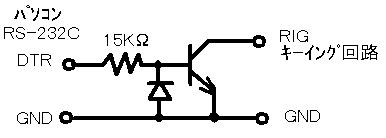
僷僜僐儞偺RS-232C億乕僩偑25僺儞偺DSUB僐僱僋僞偺応崌偼丄DTR怣崋偼20斣僺儞丄GND偼7斣僺儞偱偡丅(奼挘億乕僩側偳)
僷僜僐儞偲儕僌傪揹婥揑偵暘棧偟偨偄曽偼丄埲壓偺傛偆偵僼僅僩僇僾儔傪巊偭偰偔偩偝偄丅
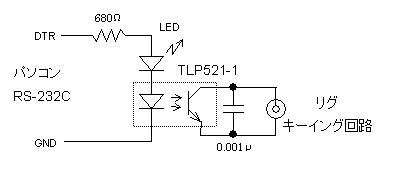
乮俀乯PTT
捠忢偺儕僌偱偼僉乕僀儞僌偡傟偽帺摦揑偵憲怣偵愗傝懼傢傝傑偡偑丄RS-232C偺RTS怣崋偱PTT(憲庴怣)偺愗傝懼偊偑偱偒傑偡丅
儕僌偲偺愙懕偼忋婰偺僉乕僀儞僌怣崋偲摨條偱偡丅
僷僜僐儞偺RS-232C億乕僩偑俋僺儞DSUB偺僐僱僋僞偺応崌丄RTS怣崋偼7斣僺儞偱偡丅
僷僜僐儞偺RS-232C億乕僩偑25僺儞DSUB偺僐僱僋僞偺応崌丄RTS怣崋偼4斣僺儞偱偡丅
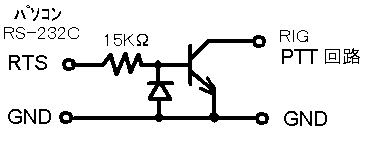
偙偺PTT偼丄CW偱偺塣梡偺傒側傜偢丄MMTTY,MMVARI傗儃僀僗儊儌儕偺嵞惗偱傕巊梡偱偒傑偡丅傑偨丄僉乕儃乕僪偐傜庤摦偱惂屼傕偱偒傑偡丅
CW偺愝掕夋柺偱丄KeyOut:DTR,PTT:RTS偺僠僃僢僋傪奜偡偲丄僉乕僀儞僌弌椡傪RTS怣崋偵丄PTT弌椡傪DTR怣崋偵愝掕偱偒傑偡丅
嘇USBIF4CW丄WinKeyer偺応崌
USBIF4CW媦傃WinKeyer2/WinKeyer3偺応崌偼丄偦偺庢愢偵偟偨偑偭偰愙懕偟偰偔偩偝偄丅
USBIF4CW偱儊僢僙乕僕偺憲怣拞偵丄僷僪儖憖嶌偱儊僢僙乕僕傪巭傔偨偄応崌偼丄USBIF4CW偺愝掕夋柺偱乽CW憲怣拞僷僪儖憖嶌偱掆巭乿偵僠僃僢僋傪擖傟偰偔偩偝偄丅偙偺愝掕傪峴偭偨応崌偼丄堦扷CTESTWIN傪廔椆偝偣偰嵞婲摦偑昁梫偱偡丅杮愝掕傪峴偆偲丄USBIF4CW偐傜憲傜傟偰偔傞儊僢僙乕僕傪張棟偡傞傛偆偵側傝傑偡偺偱丄張棟懍搙偺抶偄PC偱偼晧扴偑憹偊偰摦偒偑撦偔側傞壜擻惈偑偁傝傑偡丅
USBIF4CW Gen.3傪偍巊偄偺応崌偱丄儃僀僗儊儌儕婡擻傪巊梡偡傞応崌偼丄USBIF4CW偺愝掕夋柺偱乽USBIF4CW Gen.3僆乕僨傿僆偺儅僀僋擖椡愗懼傪偡傞乿偺僠僃僢僋傪擖傟偰偔偩偝偄丅
偙偺愝掕傪偡傞偲儃僀僗儊儌儕偺嵞惗帪偺PTT惂屼偲摨帪偵儅僀僋傕愗懼偊傑偡丅
USBIF4CW(Ver.1)偵偼丄僄儗僉乕婡擻偑擖偭偰偄側偄偨傔丄僷僪儖偵傛傞庤摦CW憲怣偼偱偒傑偣傫丅USBIF4CW Ver.2埲崀傪偛巊梡偔偩偝偄丅
儕僌僐儞僩儘乕儖傪愝掕偟偨帪丄USBIF4CW偺PTT抂巕傪Rig2偺僉乕僀儞僌偵妱傝摉偰偡傞偙偲偑偱偒傑偡丅
愝掕偼丄乽USBIF4CW乿偺儃僞儞傪墴偟偰丄乽PTT傪儕僌2偺僉乕僀儞僌偵巊梡乿傪僠僃僢僋偟偰偔偩偝偄丅
壓恾偵帵偡傛偆偵Key-out抂巕傪儕僌1偺僉乕擖椡抂巕偵愙懕偟丄PTT-out傪儕僌2偺僉乕擖椡抂巕偵愙懕偟偰偍偒傑偡丅Rig1慖戰帪偼丄Key-out抂巕偱CW憲怣丄Rig2慖戰帪偼丄PTT-out抂巕偱CW憲怣偑偱偒傑偡丅(摉慠偱偡偑丄PTT傪憲庴怣愗懼偲偟偰巊梡偱偒側偄偺偱丄Rig1,Rig2嫟偵僽儗乕僋僀儞偵愝掕偟偰偔偩偝偄))
儕僌僐儞僩儘乕儖(儕僌偺廃攇悢傗儌乕僪傪撉傒庢傞)傪偟側偄応崌偱傕丄巊梡偡傞偙偲偑偱偒傑偡偑丄昁偢乽愝掕乿乽儕僌僐儞僩儘乕儖愝掕乿偱昞帵偝傟傞夋柺偱丄嵍忋偺乽儕僌僐儞僩儘乕儖傪峴偆乿偺僠僃僢僋傪偟偰偔偩偝偄丅COM
port傗RIG偼丄乽None乿偵偟偰偔偩偝偄丅Ctrl+T偱儕僌1/儕僌2傪愗懼偊傞応崌偼丄乽Ctrl+T偱儕僌慖戰帪偵乽Rig柍乿傪僗僉僢僾偡傞乿傪僠僃僢僋偟偰偔偩偝偄丅
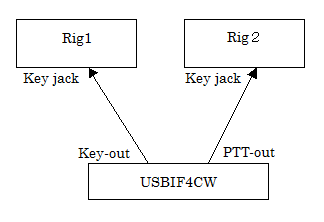
係丏 傾僋僙儔儗乕僞僉乕
CW憲怣偺僣乕儖僶乕傪儅僂僗偱僋儕僢僋偡傞偺偲摨偠憖嶌傪僉乕儃乕僪偐傜傕憖嶌偱偒傑偡丅僣乕儖僶乕偲僉乕儃乕僪偺懳墳偼師偺偲偍傝偱偡丅
| 婡擻 |
僉乕 |
| 俠俻 |
乽俥俆乿僉乕 |
| 倀俼 |
乽俥俇乿僉乕 |
| 俢俤 |
乽俥俈乿僉乕 |
| 俛係 |
乽俥俉乿僉乕 |
| 俶丠 |
乽俥俋乿僉乕 |
| 俿倀 |
乽俥侾侽乿僉乕 |
| 儊僢僙乕僕俥侾侾 |
乽俥侾侾乿僉乕 |
| 儊僢僙乕僕俥侾俀 |
乽俥侾俀乿僉乕 |
| 儊僢僙乕僕俥侾俁 |
乽Ctrl乿+乽俥侾侾乿僉乕 |
| 儊僢僙乕僕俥侾係 |
乽Ctrl乿+乽俥侾俀乿僉乕 |
| 俠倂憲怣掆巭 |
乽俤俽俠乿僉乕
乽愝掕乿-乽奺庬愝掕乿偱俥俁僉乕傪憲怣掆巭偵妱傝摉偰傞偙偲傕壜擻偱偡丅 |
| 乽俠俻乿儃僞儞 |
乽俥係乿僉乕
乮乽俠俻乿仺乽倀俼乿仺乽俢俤乿仺乽倀俼乿偲曄壔偡傞儃僞儞偱偡乯 |
| CQ傪孞傝曉偡 |
乽Ctrl乿+乽俥4乿
壗偐僉乕傪擖椡偡傞偲掆巭丅孞傝曉偟帪娫媦傃夞悢偼偼乽愝掕乿-乽奺庬愝掕乿偵偰丅 |
| 懍搙傪懍偔 |
乽Ctrl乿+乽H乿 |
| 懍搙傪備偭偔傝 |
乽Ctrl乿+乽Y乿 |
| CW愝掕夋柺 |
乽Ctrl乿+乽C乿 |
| 乽僉乕擖椡偱CW憲怣乿夋柺偲儊僀儞夋柺堏摦偡傞 |
乽Ctrl乿+乽K乿 |
| 懍搙偺懍/抶丂愗懼 |
乽Ctrl乿+乽D乿
僣乕儖僶乕偺抶/懍丂愗懼婡擻偱偡丅 |
俆丏 楢懕俻俽俷偺曽朄乮CQ傪弌偟偰屇偽傟傞懁丄儔儞僯儞僌儌乕僪乯
楢懕偟偰俻俽俷乮屇偽傟傞懁乯傪偡傞偵偼俥係僉乕偑曋棙偱偡丅
傑偢丄俥係傪墴偡偲俥俆僉乕偵搊榐偝傟偨俠俻傪憲怣偟傑偡丅
僐乕儖僒僀儞傪擖椡偟偰俥係傪墴偡偲帺摦揑偵僨儏僾僠僃僢僋傪偟傑偡丅僨儏僾偱柍偗傟偽丄俥俇僉乕偵搊榐偝傟偨UR 599...傪憲怣偟傑偡丅傕偟傕丄僨儏僾偱偁傟偽丄帺摦揑偵俥俉僉乕偵搊榐偝傟偨WKD
B4傪憲傝傑偡丅
乮Ver.3.67傛傝帺摦揑僨儏僾僠僃僢僋偺僞僀儈儞僌傪CW憲怣廔椆屻偵曄峏偟傑偟偨偺偱拲堄偟偰偔偩偝偄乯
帺摦揑偵WKD B4傪憲傞婡擻傪巊偆堊偵丄CW偺愝掕夋柺偱乽CW UR Auto mode乿傪僠僃僢僋偟偰偍偄偰偔偩偝偄丅
乽愝掕乿-乽奺庬愝掕乿偺夋柺偱丄乽廳暋嬊(dupe)傕婰榐偡傞乿偑慖戰偝傟偰偄傞偲丄WKD B4傪帺摦揑偵憲傝傑偣傫偺偱丄慖戰傪奜偟偰偔偩偝偄丅
僨儏僾偱側偄応崌偼丄帺摦揑偵僇乕僜儖偑MyRST棑偵堏摦偟傑偡丅乮偙偺僇乕僜儖堏摦傕乽CW UR Auto mode乿傪僠僃僢僋偟偰偄側偄偲摦嶌偟傑偣傫乯
師偵憡庤偑憲偭偰偒偨僫儞僶乕傪擖椡偟偰丄俥係傪墴偡偲丄帺摦揑偵僫儞僶乕偑惓偟偄偐僠僃僢僋偟偰丄惓偟偄応崌偵偼僨乕僞傪婰榐偟偰丄俥俈僉乕偵搊榐偝傟偨DE JI1AQY TEST傪憲傝傑偡丅惓偟偔側偄応崌偼俥俋僉乕偵搊榐偝傟偨NR?傪憲傝傑偡丅
師偵屇偽傟偨傜丄僐乕儖傪擖椡偟偰忋婰偺孞傝曉偟偵側傝傑偡丅
僐乕儖僒僀儞偵dot偑娷傑傟偰偄偨傜CALL?傪憲傝傑偡丅
乽run mode偱Call偵僪僢僩偑偁傟偽恑傑側偄乿偑僠僃僢僋偝傟偰偄傞偲丄僪僢僩偑偁傞偐偓傝UR RST傪憲傜偢偵丄僪僢僩偑?偵側偭偨僐乕儖傪壗搙傕憲傝傑偡丅
側偍丄戲嶳偺嬊偵屇偽傟偰慡偔暦偒庢傟側偐偭偨応崌偼丄Call棑偵僪僢僩侾暥帤傪擖傟偰偍偔偲丄?傪憲弌偟傑偡丅
UR 599傪憲怣偟偨屻偵僐乕儖僒僀儞傪掶惓偟偨応崌偼丄UR 599傪嵞憲偟傑偡丅
F7僉乕偵$q TU DE JI1AQY K偺傛偆偵擖傟偰偍偔偲丄埲慜偵僐乕儖僒僀儞偑庢傟側偔偰掶惓偟偨偲偒偵尷傝丄僐乕儖僒僀儞傪嵞憲偟傑偡丅
乽Ctrl乿+乽R乿僉乕傪墴偡偲丄Enter僉乕偑F4僉乕偲偟偰摦嶌偡傞傛偆偵偱偒傑偡丅嵞傃墴偡偲捠忢偺Enter僉乕偵栠傝傑偡丅F4僉乕偲偟偰摦嶌偟偰偄傞偲偒偼丄僞僀僩儖僶乕偵[running
mode]偲昞帵偝傟丄乽Call乿偺暥帤偺攚宨偑椢怓偵側傝傑偡丅儔儞僯儞僌儌乕僪拞偵丄儕僌偺慖戰傪曄峏偡傞偲丄儔儞僯儞僌儌乕僪偼庢傝徚偝傟傑偡丅
憡庤嬊偺僐乕儖僒僀儞傪娫堘偭偰憲偭偰偟傑偄丄憡庤偑僐乕儖僒僀儞傪嵞憲偟偰偒偨帪偵懳張偟偨偄帪偼乽run mode偵偰Call偵Focus堏偭偨傜F6憲弌偡傞乿傪僠僃僢僋偟偰偔偩偝偄丅僼僅乕僇僗傪Call偵堏摦偟偰丄僐乕儖僒僀儞傪掶惓偟偰Enter傪墴偡偲丄F6乮憡庤偺僐乕儖偲僫儞僶乕)傪嵞憲偟傑偡丅
扤傕屇傫偱偙側偄応崌偼丄F3僉乕傪墴偡偲弶婜忬懺偵栠傝傑偡偺偱丄俥係傪墴偟偰俠俻傪弌偟偰偔偩偝偄丅
Ctrl+F4傪墴偡偲丄CQ傪孞傝曉偟傑偡丅孞傝曉偟偺娫妘偼乽愝掕乿-乽奺庬愝掕乿偱昩悢媦傃夞悢傪愝掕偱偒傑偡丅壗偐僉乕傪擖椡偡傞偲CQ傪嵟屻傑偱憲怣偟偨屻偵掆巭偟傑偡丅乮CW偺愝掕僟僀傾儘僌偱丄乽CQ孞曉偟拞偵僉乕擖椡偱嫮惂掆巭乿傪僠僃僢僋偟偰偍偔偲丄CQ傪懄嵗偵掆巭偟傑偡丅乯
憖嶌偑暋嶨偱暥復偱偼傢偐傝偵偔偄偲巚偄傑偡偺偱丄僼儘乕僠儍乕僩傪嶲徠偟偰壓偝偄丅
running mode偱偼丄屇傏傟偨嬊偲婛偵QSO嵪傒(Dupe)偺応崌丄WKD B4傪憲弌偡傞傛偆偵側偭偰偄傑偡偑丄乽愝掕乿乽奺庬愝掕乿偺乽擖椡乿僞僽偱丄乽廳暋嬊(dupe)傕婰榐偡傞乿偺僠僃僢僋傪偟偰乽廳暋婰榐帪偵僟僀傾儘僌昞帵乿偺僠僃僢僋傪奜偡偲丄WKD
B4傪憲弌偣偢偵Dupe嬊傪婰榐偟偰QSO傪恑傔傞偙偲偑偱偒傑偡丅偙偺応崌丄Dupe嬊偼婰榐偟偰傕丄摼揰偼0揰偲偟偰寁嶼偟傑偡丅
F4僉乕偱楢懕QSO偵娭偡傞拲堄帠崁
丂丒僐乕儖僒僀儞擖椡傪姰椆偡傞慜偵F4僉乕傪墴偟偰CW憲怣傪奐巒偡傞偙偲傕偱偒傑偡丅
丂丒Ver. 3.66傑偱偼丄僐乕儖僒僀儞傪擖椡屻偵F4僉乕傪墴偟偨傜丄僇乕僜儖偑懄帪偵MyRST偵堏傝傑偟偨偑丄Ver. 3.67埲崀偼CW憲怣偑恑傫偱偐傜堏傞傛偆偵曄峏偟傑偟偨丅
丂丒F4僉乕傪墴偟偨帪揰偱婛偵擖椡偝傟偰偄偨暥帤偼丄CW憲怣偑枹偩偱偁偭偰傕丄掶惓偡傞偙偲偼偱偒傑偣傫丅捛壛偺傒偑桳岠偱偡丅
丂丒暥帤偺捛壛暘偼丄乽F4僉乕傪墴偟偨帪揰偱婛偵擖椡偝傟偰偄偨暥帤乿偺憲怣傪姰椆偟偨帪揰偱庢傝崬傒傑偡丅偦偺屻偵擖椡偝傟偨暥帤偼CW憲怣偝傟傑偣傫丅
丂丒F4僉乕傪墴偟偨帪揰偱堦扷Dupe僠僃僢僋傪偟偰丄僐乕儖僒僀儞偺捛壛庢傝崬傒傪偟偨帪揰偱嵞搙Dupe僠僃僢僋傪偟傑偡丅
丂丒椺偊偽丄JA1AB嬊偲QSO嵪傒偱丄JA1ABC嬊偲QSO偡傞応崌偼丄JA1AB偱F4僉乕傪墴偡偲Dupe偲敾掕偝傟傑偡偺偱丄偐側傜偢JA1ABC偲擖椡偟偰偐傜F4僉乕傪墴偟偰偔偩偝偄丅
丂丒儕僌僐儞僩儘乕儖傪偟偰偄傞応崌偼丄廃攇悢儕僗僩偵乽F4僉乕傪墴偟偨帪揰偱婛偵擖椡偝傟偰偄偨暥帤乿偺傒偑婰榐偝傟傑偡丅F4僉乕傪墴偟偰楢懕憲怣偡傞応崌偼丄屇偽傟傞懁側偺偱廃攇悢儕僗僩偺昞帵偼栤戣側偄偲峫偊傑偡偑丄婰榐偟偨偄応崌偼丄乽愝掕乿-乽奺庬愝掕乿偺僟僀傾儘僌偱丄乽憲怣拞偵Call捛壛偟偨帪廃攇悢儕僗僩傪峏怴偟側偄(崅懍壔)乿偺僠僃僢僋傪偼偢偟偰偔偩偝偄丅扐偟僠僃僢僋傪奜偡偲丄捛壛暥帤偺Dupe僠僃僢僋傪偡傞帪偵帪娫偑偐偐傞偨傔丄CW憲怣偵娫偑偁偒傑偡丅(僔儕傾儖丄USBIF4CW偺偲偒偺傒丅WinKeyer偱偼丄娫偑偁偒傑偣傫)
丂丒傕偟傕憡庤嬊偑僐乕儖傪掶惓偟偰偒偰丄僫儞僶乕傪憲偭偰偙側偐偭偨応崌偼丄僐乕儖僒僀儞傪掶惓偟偨屻偵F6僉乕傪墴偟偰偔偩偝偄丅
丂丂傕偟偔偼丄乽run mode偵偰Call偵Focus堏偭偨傜F6憲弌偡傞乿偵僠僃僢僋傪擖傟偰偄傞偲丄僐乕儖僒僀儞傪掶惓偟偰僼僅乕僇僗偑Call棑偵偁傞忬懺偱Enter傪墴偡偲帺摦揑偵F6($c
$u)偺憲弌偟傑偡丅
丂丒傕偟傕憡庤嬊偑NR?傪憲偭偰偒偨帪偵旛偊偰丄F12僉乕傪墴偟偰丄僫儞僶乕傪嵞憲偟偰偔偩偝偄丅
丒儊僯儏乕偺乽愝掕乿乽奺庬愝掕乿偱乽Call棑嬻敀帪偼CQ傪憲怣乿偑僠僃僢僋偝傟偰偄傞偲丄Call棑偑嬻敀偺帪偵偼CQ傪憲弌偟傑偡丅
埲忋CW偺儔儞僯儞僌儌乕僪偲摨條偺偙偲偼儃僀僗儊儌儕婡擻偵傛傝Phone(SSB,FM,AM)偱傕巊偆偙偲偑偱偒傑偡丅
儕僌僐儞僩儘乕儖傪峴偭偰偄傞応崌丄儕僌僐儞僩儘乕儖偺愝掕夋柺偺乽Running mode偺CQ廃攇悢傪婰壇偡傞乿傪僠僃僢僋偟偰偄傞偲丄Bandmap忋偵儔儞僯儞僌儌乕僪偱CQ傪憲弌偟偨廃攇悢偵乽CQ
Freq乿偲昞帵傪偟傑偡丅傑偨丄CW偺愝掕夋柺偱乽run mode傪儕僌愗懼帪丄廃攇悢曄峏帪OFF乿偺僠僃僢僋偑偝傟偰偄傞偲丄儕僌偺廃攇悢偑0.5昩埲撪偵50Hz埲忋曄壔偟偨偲偒偵帺摦揑偵儔儞僯儞僌儌乕僪偑夝彍偝傟傑偡丅儕僌偺VFO傪夢偟偰CQ
Freq偺廃攇悢偵堏摦偡傞偲帺摦揑偵儔儞僯儞僌儌乕僪偵堏峴偟傑偡丅CQ Freq傪夝彍偟偨偄偲偒偼丄Bandmap忋偱儅僂僗塃僋儕僢僋儊僯儏乕偱昞帵偝傟傞乽CQ
Freq傪夝彍乿傪幚峴偟偰偔偩偝偄丅CQ Freq偼丄S&P儌乕僪偱Telnet偐傜偦偺廃攇悢僨乕僞傪庴偗庢偭偨傜嶍彍偟偰忋彂偒偝傟傑偡丅儔儞僯儞僌儌乕僪Telnet偐傜偦偺廃攇悢僨乕僞傪庴偗庢偭偨応崌偼丄CQ
Freq傪堐帩偟傑偡丅
俇丏 楢懕俻俽俷偺曽朄乮S&P 屇傇懁乯
F11僉乕偵帺嬊偺僐乕儖僒僀儞傪搊榐丄F12僉乕偵UR $u BK傪搊榐偟偰偍偒丄屇傇偲偒偼F11僉乕,庢偭偰偔傟偨傜F12僉乕傪墴偡傪孞傝曉偡偲椙偄偱偟傚偆丅僼儘乕僠儍乕僩傪嶲峫偵偟偰偔偩偝偄丅

CW愝掕夋柺偺忋恾偵帵偡乽S&P帪Enter僉乕乿偵僠僃僢僋傪擖傟傞偲丄running mode偱側偄応崌偵丄僼僅乕僇僗偑Call棑偵偁傞帪偵Enter僉乕傪墴偡偲丄F11傪憲弌偟丄MyRST棑偵偁傞帪偵Enter僉乕傪墴偡偲丄F12傪憲弌偟偰僫儞僶乕偑惓偟偗傟偽僨乕僞傪搊榐偟傑偡丅偙偺僠僃僢僋偑擖偭偰偄傞偲丄僞僀僩儖僶乕偵乽S&P
Enter mode乿偲昞帵偝傟傑偡丅
F11偲F12偼丄忋恾偺F11傑偨偼F12偺儃僞儞傪墴偡偲丄埲壓偺夋柺偑昞帵偝傟偰丄擟堄偺F僉乕儊僢僙乕僕偵曄峏偱偒傑偡丅
妱摉柍偟(憲怣偟側偄乿傪慖戰偡傞偲F僉乕偺憲怣傪偟傑偣傫丅Call棑偺帪偼憲怣偟偰丄MyRST棑偺帪偼憲怣偟側偄傛偆偵偱偒傑偡丅椺偊偽001宍幃偺僐儞僥僗僩偱偼丄僫儞僶乕偼F12偱憲弌偟偰憡庤偑庴偗偨偭偨偙偲傪妋擣偱偒偨帪偵Enter僉乕傪墴偡傛偆偵偡傞偲嵞憲梫媮偑偁偭偨帪偵僫儞僶乕傪儅僀僫僗侾偡傞庤娫偑徣偗傑偡丅
偁傞偄偼丄001宍幃偺僐儞僥僗僩偱偼丄乽愝掕乿乽奺庬愝掕乿偺乽擖椡乿僞僽偱丄乽Enter僉乕偱僨乕僞傪婰榐偡傞乿偺僠僃僢僋傪奜偟偰丄憲怣偼Enter偱峴偄丄僨乕僞婰榐偼f1僉乕偱峴偆傛偆側巊偄曽傕偱偒傑偡丅
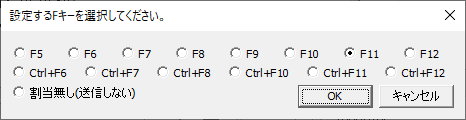
Call棑偵僐乕儖僒僀儞傪擖椡偟偰Enter僉乕傪墴偟偰丄Dupe偲敾掕偝傟偨帪偺傒偼憲弌偟傑偣傫丅
乽NR?乿偵僠僃僢僋傪擖傟偰偄傞偲丄MyRST棑偵Focus偑偁傞忬懺偱Enter僉乕傪憲傞帪丄憡庤偑憲偭偰偒偨僫儞僶乕偑婰擖偝傟偰偄側偄応崌傕偟偔偼儅儖僠偑晄惓偺応崌偼丄乽NR?乿傪帺摦揑偵憲弌偟傑偡丅扐偟丄Call棑偑嬻敀偱偁傟偽F12傪憲弌偟傑偡丅(憡庤偲偺QSO傪搊榐屻偵丄憡庤偐傜僫儞僶乕偺嵞憲梫媮偑偁偭偨帪偺懳墳偱偡丅扐偟丄001宍幃偺僐儞僥僗僩偱偼搊榐偱僫儞僶乕偑+1偝傟傑偡偺偱丄嵞憲帪偵僫儞僶乕傪-1偟側偗傟偽側傜側偄偺偱拲堄偟偰偔偩偝偄)
偙偺婡擻傪桳岠偵偡傞偲丄Call棑偐傜MyRST棑偵僼僅乕僇僗偑帺摦堏摦偟側偔側傝傑偡丅僞僽丄儅僂僗僋儕僢僋傕偟偔偼僗儁乕僗僉乕偵傛傞堏摦傪庤摦偱峴偭偰偔偩偝偄丅
摿偵丄僗儁乕僗僉乕偵傛傞Call棑偲MyRST棑偺堏摦偑曋棙偱偡丅(乽愝掕乿-乽奺庬愝掕乿偺乽庢徚/Space僉乕乿僞僽偺僗儁乕僗僉乕偺摦嶌偱愝掕偑昁梫偱偡)
偙偺婡擻偼丄僼僅乕僇僗偺埵抲偵傛傝憲傞揹暥偑曄傢傞偨傔丄僼僅乕僇僗偺埵抲傪尒傗偡偔偟偨偄応崌偼丄儊僯儏乕偺乽僼僅儞僩乿乽暥帤怓愝掕乿偺乽Window攚宨怓乿偺埻傒偵偁傞乽Focus怓巜掕乿偺僠僃僢僋傪擖傟偰丄岲傒偺怓偵愝掕偟偰偔偩偝偄丅
乽S&P帪Enter僉乕乿偵僠僃僢僋ON/OFF偼丄僉乕儃乕僪偺Ctrl+U偱傕曄峏偱偒傑偡丅S&P帪Enter儌乕僪偼丄儊僀儞夋柺偺儊僯儏乕偵昞帵偑偝傟傑偡丅
俈丏 僉乕擖椡偱CW憲怣

儊僯儏乕偺乽CW乿乽僉乕擖椡偱CW憲怣乿傪慖戰偡傞偲丄嵍偺傛偆側window偑尰傟丄僉乕擖椡偟偨暥帤傪CW憲怣偡傞偙偲偑偱偒傑偡丅乽Enter
key偱憲怣乿傪僠僃僢僋偟偰偍偔偲丄Enter傪墴偟偨偲偒偵偦傟傑偱偺懪偪崬傫偩暥帤偑憲怣偝傟傑偡丅
乽^乿(僴僢僩)傪擖椡偡傞偲丄師偺俀暥帤偼愙懕偝傟偰楢懕晞崋偲側傝傑偡丅椺偊偽掶惓晞崋偼乽^HH乿丄憲怣廔椆晞崋偼乽^AR乿偲僉乕擖椡偟傑偡丅
Ctrl+K傪墴偡偲丄僼僅乕僇僗偑CTESTWIN偺儊僀儞window偲僉乕擖椡偱CW憲怣偺window娫傪堏摦偟傑偡丅
Ctrl+D傪墴偡偲丄僣乕儖僶乕偺乽懍乿乽抶乿儃僞儞傪墴偟偨偺偲摨偠摦嶌傪偟傑偡丅
WinKeyer傪巊梡偟偰偄傞偲偒偼丄暥帤楍憲怣偛偲偵僶僢僼傽傪僋儕傾偟偰偄傞娭學偱丄1暥帤枅偺憲怣偼惓偟偔峴偊偢丄暥帤偑搑愗傟傑偡丅
偦偺偨傔丄WinKeyer傪巊梡偡傞応崌偼丄乽Enter key偱憲怣乿傪巊梡偟偰偔偩偝偄丅
僉乕擖椡偱CW憲怣偡傞応崌丄PTT惂屼傪ON偵偟偰丄CW憲怣慜wait傪愝掕偟偰偄傞偲丄僉乕傪墴偟偰偐傜憲怣偝傟傞傑偱偵帪娫偑偐偐傝傑偡丅PTT惂屼傪巊梡偟側偄応崌偼OFF偵偟偰偔偩偝偄丅

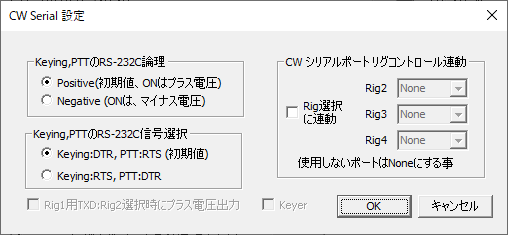
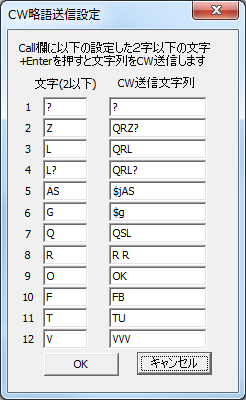
 僀僶僜僼僩偺僀儞僗僩乕儖偑昁梫偱偡丅僀儞僗僩乕儖偑姰椆偟偨傜丄CW億乕僩偵WinKeyer傪愝掕偟偰丄壖憐COM億乕僩斣崋傪慖傫偱偔偩偝偄丅壖憐COM億乕僩斣崋偼僨僶僀僗儅僱乕僕儍偱妋擣偟偰偔偩偝偄丅
僀僶僜僼僩偺僀儞僗僩乕儖偑昁梫偱偡丅僀儞僗僩乕儖偑姰椆偟偨傜丄CW億乕僩偵WinKeyer傪愝掕偟偰丄壖憐COM億乕僩斣崋傪慖傫偱偔偩偝偄丅壖憐COM億乕僩斣崋偼僨僶僀僗儅僱乕僕儍偱妋擣偟偰偔偩偝偄丅